Eclipse中自动添加注释(两种)
方法一:Eclipse中设置在创建新类时自动生成注释
windows-->preference Java-->Code Style-->Code Templates code-->new Java files
编辑它
${filecomment}
${package_declaration}
/**
* @Author fufu
* @Time ${date} ${time}
* @Version 1.0
* <p>Description:</p>
*/
${typecomment}
${type_declaration}
方法二:
通过菜单 Window->Preference 打开参数设置面板,然后选择:
Java -> Code Style -> Code Templates
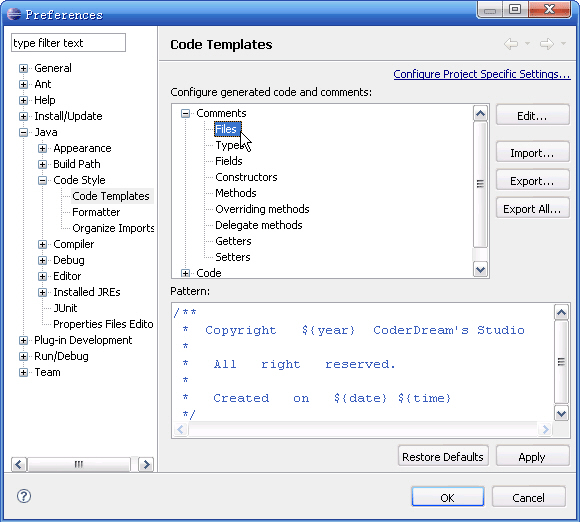
在右侧选择Comments,将其中的Files项,然后选右边的"Edit",进入编辑模式:
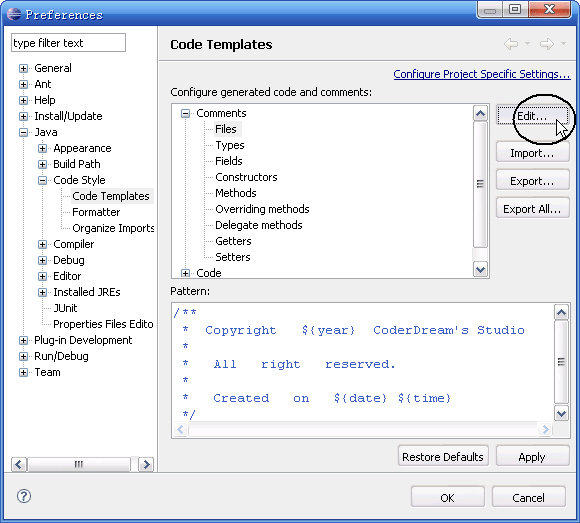
进入编辑模式后就可以自定义注释了。另外可以插入一些变量,如年、日期等等。
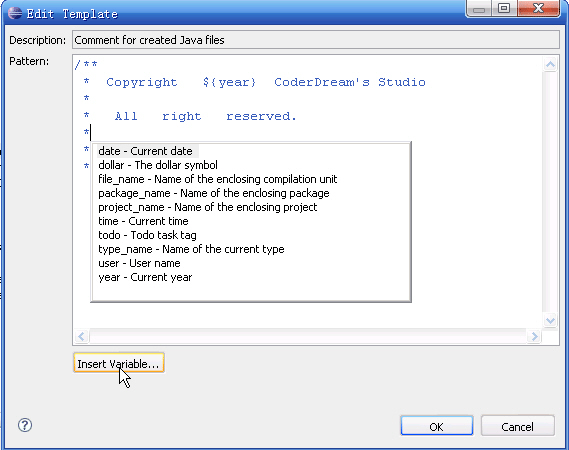
最后,确保 Code -> New Java files 中有:"${filecomment}"
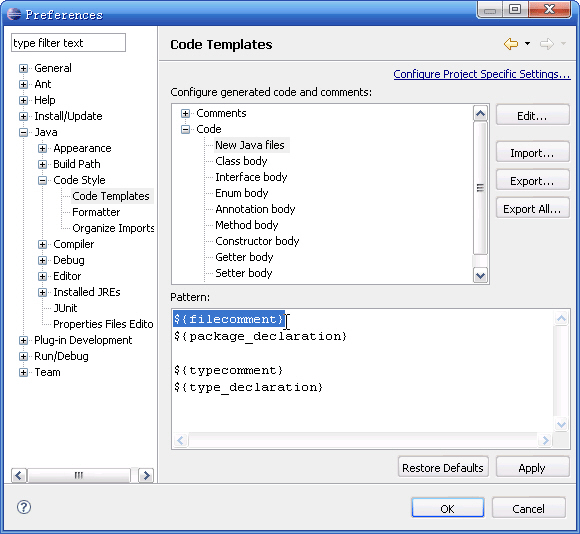
当然,通过“导出”和“导入”功能,你可以把自己的模板导出来在其他机器上使用。
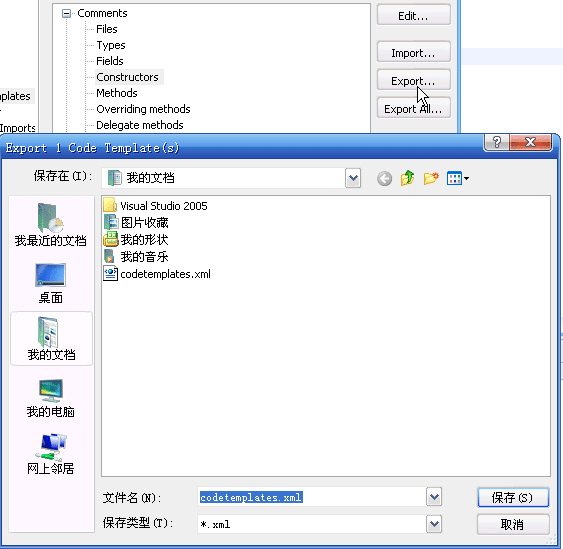
以上是文件注释,类中的方法自动添加注释类似,对应于Files下面的Types。
Eclipse快捷键:选中你的方法后alt+shift+J
以上就是本文的全部内容,希望本文的内容对大家的学习或者工作能带来一定的帮助,同时也希望多多支持我们!
相关推荐
-
全面解析Java中的注解与注释
注解 一.什么是 Annotation? (注解 or 注释) Annotation, 准确的翻译应该是 -- 注解. 和注释的作用完全不一样. Annotation 是JDK5.0及以后版本引入的一个特性. 与类.接口.枚举是在同一个层次,可以成为java 的一个类型. 语法是以@ 开头 简单来说, 注释是程序员对源代码的类,方法,属性等做的一些记忆或提示性描述(比如这个方法是做什么用的),是给人来看的. 注解则是Java 编译器可以理解的部分,是给编译器看的. 举个简单的例子来看一下注解的使
-
eclipse/intellij idea 查看java源码和注释方法
工作三年了,一直不知道怎么用IDE查看第三方jar包的源码和注释,惭愧啊!看源码还好些,itellij idea自带反编译器,eclipse装个插件即可,看注释就麻烦了,总不能去找api文档吧!现在终于掌握了,下面给出解决方案,供大家参考,以提升开发学习效率! eclipse 1.下载源码包 1.1 去官网下载 1.2 去maven仓库下载( 例如:maven mysql 百度一下,肯定会出现仓库地址,找某一个版本下载即可) 1.3 maven命令下载(适用maven项目),在pom.xml文件
-
Eclipse中自动添加注释(两种)
方法一:Eclipse中设置在创建新类时自动生成注释 windows-->preference Java-->Code Style-->Code Templates code-->new Java files 编辑它 ${filecomment} ${package_declaration} /** * @Author fufu * @Time ${date} ${time} * @Version 1.0 * <p>Description:</p> */ $
-
eclipse中自动生成构造函数的两种方法
eclipse中如何自动生成构造函数 eclipse是一个非常好的IDE,我在写java程序的时候使用eclipse感觉开发效率很高.而且有很多的快捷和简便方式供大家使用,并且能直接生成class文件(不需要javac编译).今天给大家介绍一下如何生成一个类的构造函数. 方法一: 我创建了一个类,里面有两个私有属性age和name.现在构造两个构造函数,一个不带参数,一个带参数.右键->source->Generate Constructors from Superclass,创建一个空参的构
-
eclipse中自动生成javadoc文档的方法
本文实例讲述了eclipse中自动生成javadoc文档的方法.分享给大家供大家参考.具体方法如下: 使用eclipse生成文档(javadoc)主要有三种方法: 1. 在项目列表中按右键,选择Export(导出),然后在Export(导出)对话框中选择java下的javadoc,提交到下一步. 在Javadoc Generation对话框中有两个地方要注意的: javadoc command:应该选择jdk的bin/javadoc.exe destination:为生成文档的保存路径,可自由选
-
详解Grunt插件之LiveReload实现页面自动刷新(两种方案)
方案一:grunt-livereload + Chrome Plug-in 优点:安装.配置简单方便. 缺点:需要配合指定的浏览器插件(Firefox也有相关插件,IE么你懂的). 1. 需要安装2个插接件:grunt-contrib-watch.connect-livereload 执行命令: 复制代码 代码如下: npm install --save-dev grunt-contrib-watch connect-livereload 2. 安装浏览器插件:Chrome LiveReload
-
linux服务中开启防火墙的两种方式
存在以下两种方式: 一.service方式 查看防火墙状态: [root@centos6 ~]# service iptables status iptables:未运行防火墙. 开启防火墙: [root@centos6 ~]# service iptables start 关闭防火墙: [root@centos6 ~]# service iptables stop 二.iptables方式 先进入init.d目录,命令如下: [root@centos6 ~]# cd /etc/init.d/
-
详解Spring Boot 中实现定时任务的两种方式
在 Spring + SpringMVC 环境中,一般来说,要实现定时任务,我们有两中方案,一种是使用 Spring 自带的定时任务处理器 @Scheduled 注解,另一种就是使用第三方框架 Quartz ,Spring Boot 源自 Spring+SpringMVC ,因此天然具备这两个 Spring 中的定时任务实现策略,当然也支持 Quartz,本文我们就来看下 Spring Boot 中两种定时任务的实现方式. @Scheduled 使用 @Scheduled 非常容易,直接创建一个
-
详解vscode中console.log的两种快速写法
(一)方法一:直接在script标签中提前定义,仅适用于该html文件! let add = function(a,b){ return a + b; }; console.log(add(20,300)); const { ['log']:C } = console; C(add(20,300)); (二)方法二:按tab键快速生成console.log,且光标在()内部,再次按tab键光标自动跳转到下一行! 1.打开vscode编辑器,选择文件->首选项->用户片段,输入javascrip
-
jsp中获得路径的两种方法和获得url路径的方法(推荐)
<%=request.getContextPath()%>是解决相对路径的问题,可返回站点的根路径. <a href="<%=request.getContextPath()%>/XXX.jsp"> //这样获得的是绝对路径 <a href="XXX.jsp"> //这样获得的是相对路径 <a href="<%=request.getContextPath()%>/XXXX.jsp"
-
jQuery中map函数的两种方式
两种方式: 1.直接jQuery.map //将原数组中每个元素加 4 转换为一个新数组. $.map( [0,1,2], function(n){ return n + 4; }); //结果: [4, 5, 6] //原数组中每个元素扩展为一个包含其本身和其值加 1 的数组,并转换为一个新数组 $.map( [0,1,2], function(n){ return [ n, n + 1 ]; }); //结果: [0, 1, 1, 2, 2, 3] 2.遍历对象.map 例子: <form
-
mybatis中批量插入的两种方式(高效插入)
MyBatis简介 MyBatis是一个支持普通SQL查询,存储过程和高级映射的优秀持久层框架.MyBatis消除了几乎所有的JDBC代码和参数的手工设置以及对结果集的检索封装.MyBatis可以使用简单的XML或注解用于配置和原始映射,将接口和Java的POJO(Plain Old Java Objects,普通的Java对象)映射成数据库中的记录. 一.mybiats foreach标签 foreach的主要用在构建in条件中,它可以在SQL语句中进行迭代一个集合.foreach元素的属性主
随机推荐
- JavaScript仿静态分页实现方法
- js AspxButton的客户端操作
- js实现屏幕自适应局部代码分享
- 深入SQL中PIVOT 行列转换详解
- Python模块学习 datetime介绍
- Android如何设置圆角图片
- 浅谈vue中数据双向绑定的实现原理
- python中执行shell命令的几个方法小结
- JSP实现在线考试与成绩评测
- 深入理解JavaScript是如何实现继承的
- jQuery学习笔记之基础中的基础
- Android实现摇一摇功能
- 从新浪弄下来的全屏广告代码 与使用说明
- webix+springmvc session超时跳转登录页面
- Linux的目录结构
- CentOS 5.4系统下安装VPN(pptp) 适用于Linux服务器
- Android使用URLConnection提交请求的实现
- python+matplotlib绘制旋转椭圆实例代码
- jQuery实现动态生成年月日级联下拉列表示例
- 关于C++中vector的两个小tips分享

